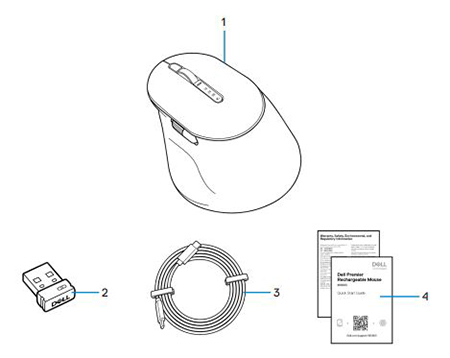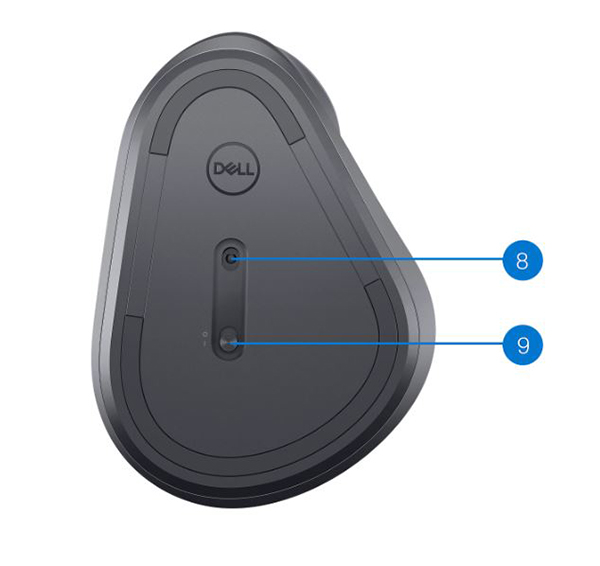- Contenu de la boîte de la souris sans fil rechargeable Dell Premier MS900
- Fonctionnalités de la souris sans fil rechargeable Premier MS900
- Configuration de votre souris sans fil rechargeable Premier MS900
- Dépannage
- Informations supplémentaires

(Figure 1 Travaillez plus rapidement et intelligemment avec la souris sans fil rechargeable Dell Premier MS900)
« Bénéficiez d’une productivité ininterrompue grâce à une souris rechargeable qui offre jusqu’à trois mois d’autonomie de la batterie pour une charge complète. Rechargez-la en seulement deux minutes pour une journée de travail complète. »
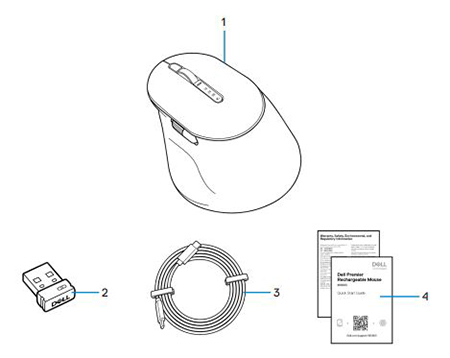
(Figure 2 Contenu de la boîte de la souris sans fil rechargeable Dell Premier MS900)
| 1 |
Souris sans fil rechargeable Premier MS900 |
2 |
Récepteur USB-A Dell Secure Link |
| 3 |
Câble de charge USB-C |
4 |
Documents |
Retour au début
Vue du dessus

(Figure 3 Vue du dessus de la souris sans fil rechargeable Dell Premier MS900)
Vue du côté gauche

(Figure 4 Vue de gauche de la souris sans fil rechargeable Dell Premier MS900)
Caractéristiques du produit

(Figure 5 Caractéristiques du produit Souris sans fil rechargeable Dell Premier MS900)
| 1 |
Molette de défilement vertical |
2 |
Modes du Bluetooth 5,1 |
| 3 |
Mode RF 2,4 GHz (récepteur USB-A) |
4 |
Bouton de mode de connexion |
| 5 |
Bouton latéral programmable |
6 |
Molette de défilement horizontal |
| 7 |
Port de charge USB-C |
|
|
Vue du dessous
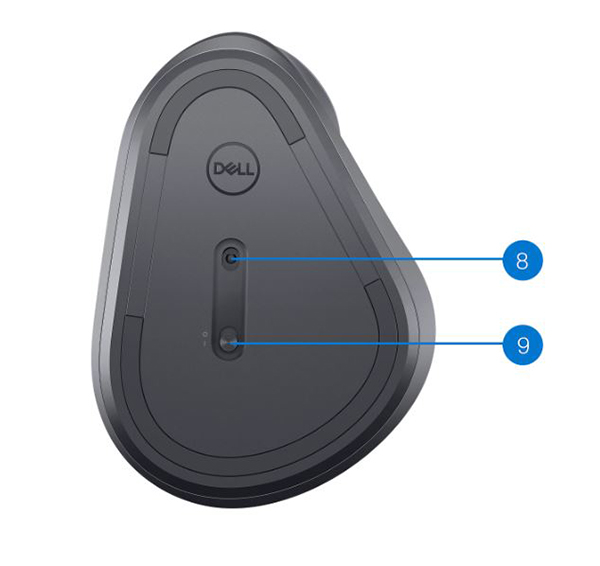
(Figure.6 Vue du dessous)
| 8 |
Capteur optique |
9 |
Interrupteur d’alimentation |
Vue du port de charge USB-C

(Figure 7 Port de charge de la souris sans fil rechargeable Dell Premier MS900)
Retour au début
Compatibilité
Systèmes d’exploitation :
- Connectivité sans fil 2,4 GHz :
-
Système d’exploitation Windows 7, 8, 8.1, 10 et 11 ; Mac ; Linux (Redhat 8.0/Ubuntu 18.04) ; Chrome et Android
- Connectivité sans fil Bluetooth 5.0 :
Avec l’application de gestion des périphériques de Dell :
Utilisation de l’application Dell Pair :
-
Windows 10 (Version 19041 et supérieure), 11 ou version supérieure
-
Bluetooth Version 5.0 ou supérieure
Connexion de la souris sans fil rechargeable Premier MS900 pour la recharger
La souris sans fil rechargeable Dell Premier MS900 utilise un câble USB-C vers USB-C pour se connecter à votre ordinateur de bureau ou votre ordinateur portable et se recharger.

(Figure.8 Câble USB Type-C)
Connexion de la souris sans fil rechargeable Premier MS900 à votre ordinateur
Pour obtenir des instructions pas à pas, voir les guides suivants :
- Guide de l’utilisateur de gestion des périphériques de Dell
- Guide de l’utilisateur de Dell Pair
- Guide de démarrage rapide de la souris sans fil rechargeable Dell Premier MS900 MS7421W
- Guide de l’utilisateur de la souris sans fil rechargeable Dell Premier MS900 MS7421W
Les guides se trouvent sur notre site de support :
Retour au début
| Problèmes |
Solutions possibles |
| Impossible d’utiliser la souris sans fil. |
- Vérifiez le niveau de charge de la pile. Si la souris sans fil utilise une batterie rechargeable, vérifiez que celle-ci est complètement chargée.
- Mettez la souris sans fil hors tension et redémarrez-la.
|
| Les boutons de la souris ne fonctionnent pas. |
- Vérifiez le niveau de charge de la pile. Si la souris sans fil utilise une batterie rechargeable, vérifiez que celle-ci est complètement chargée.
- Mettez la souris sans fil hors tension et redémarrez-la.
- Sur votre ordinateur, désactivez et réactivez la fonction Bluetooth.
- Redémarrez l'ordinateur.
- Vérifiez l’absence d’interférences pouvant affecter la connectivité Bluetooth, Par exemple, avec un appareil Wi-Fi ou USB 3.0.
- Vérifiez si des appareils sans fil se trouvent à proximité, comme des appareils de réseau sans fil. Il peut s’agir, par exemple, d’une imprimante Bluetooth ou d’un appareil USB 3.0, etc.
- Éloignez-vous de ces appareils.
|
| Impossible de coupler la souris à l’ordinateur à l’aide du bouton de couplage Bluetooth. |
- Vérifiez le niveau de charge de la pile. Si la souris sans fil utilise une batterie rechargeable, vérifiez que celle-ci est complètement chargée.
- Mettez la souris sans fil hors tension et remettez-la sous tension.
- Assurez-vous que l’appareil Bluetooth est en mode de couplage en appuyant sur le bouton de couplage Bluetooth pendant trois secondes. Le voyant de canal Bluetooth clignote en blanc pour indiquer que le couplage Bluetooth est en cours.
|
| Impossible de coupler la souris sans fil à l’ordinateur. |
- Vérifiez le niveau de charge de la pile. Si la souris sans fil utilise une batterie rechargeable, vérifiez que celle-ci est complètement chargée.
- Mettez la souris sans fil hors tension et redémarrez-la.
- Sur votre ordinateur, désactivez et réactivez la fonction Bluetooth.
- Redémarrez l'ordinateur.
- Vérifiez si la dernière version du pilote Bluetooth est installée sur votre ordinateur.
- Vérifiez l’absence d’interférences pouvant affecter la connectivité Bluetooth, p. ex. avec un appareil Wi-Fi ou USB 3.0.
- Vérifiez si des appareils sans fil se trouvent à proximité, comme des appareils de réseau sans fil. Il peut s’agir, par exemple, d’une imprimante Bluetooth ou d’un appareil USB 3.0, etc.
- Éloignez-vous de ces appareils.
- Assurez-vous que l’appareil Bluetooth est en mode de couplage en appuyant sur le bouton du mode de connexion pendant trois secondes. Le voyant de canal Bluetooth clignote en blanc pour indiquer que le couplage Bluetooth est en cours.
|
| La connexion sans fil est perdue. |
- Vérifiez le niveau de charge de la pile. Si la souris sans fil utilise une batterie rechargeable, vérifiez que celle-ci est complètement chargée.
- Mettez la souris sans fil hors tension et redémarrez-la.
- Sur votre ordinateur, désactivez et réactivez la fonction Bluetooth.
- Redémarrez l'ordinateur.
- Vérifiez l’absence d’interférences pouvant affecter la connectivité Bluetooth ou RF, p. ex. avec un appareil Wi-Fi ou USB 3.0.
- Vérifiez si des appareils sans fil se trouvent à proximité, comme des appareils de réseau sans fil. Il peut s’agir, par exemple, d’une imprimante Bluetooth ou d’un appareil USB 3.0, etc.
- Éloignez-vous de ces appareils.
- Assurez-vous que la distance entre votre ordinateur portable, votre ordinateur de bureau ou un appareil mobile compatible sur lequel le récepteur USB-A Dell Secure Link est connecté est de moins de 1 m.
- Assurez-vous que le port USB-A auquel le récepteur USB-A Dell Secure Link est connecté ne se trouve pas à proximité des ports USB-A auxquels d’autres appareils sont connectés. Si nécessaire, connectez le récepteur USB-A Dell Secure Link à la rallonge du dongle et vérifiez à nouveau la connexion sans fil.
|
| Dell Pair signale une erreur de couplage. |
Reconnectez-vous via Dell Pair en procédant comme suit :
- Téléchargez et installez les derniers pilotes Bluetooth sur votre ordinateur.
- Si l’appareil Bluetooth est placé près de l’ordinateur et qu’il est en mode de couplage, l’interface utilisateur de Dell Pair facilite le couplage.
- Attendez que l’interface utilisateur (UI) de l’erreur de couplage soit automatiquement ignorée.
- Positionnez le périphérique Bluetooth loin de l’ordinateur.
- Rapprochez l’appareil Bluetooth de l’ordinateur.
- Assurez-vous que l’appareil Bluetooth est en mode de couplage en appuyant sur le bouton du mode de connexion pendant trois secondes. Le voyant de canal Bluetooth clignote en blanc pour indiquer que le couplage Bluetooth est en cours.
|
| Impossible de coupler à l’aide de Dell Pair et de Swift Pair. |
- Appuyez sur le bouton du mode de connexion pour passer au premier ou au deuxième mode de couplage Bluetooth.
- Appuyez sur le bouton du mode de connexion pendant trois secondes jusqu’à ce que le voyant du canal Bluetooth sélectionné commence à clignoter en blanc.
- Ouvrez Démarrer > Paramètres > Appareils Bluetooth et autres > Ajouter un appareil Bluetooth ou un autre appareil.
- Sélectionnez Ajouter un appareil > Bluetooth.
- Sélectionnez Dell MS900 et ajoutez-le.
- Si l’ajout de la souris sans fil échoue, redémarrez l’ordinateur et répétez les étapes.
|
| La notification Dell Pair ne s’ouvre pas lorsqu’un appareil Bluetooth est activé pour la première fois. |
- . Windows 10 (version 19041) est la version la plus ancienne pour prendre en charge Dell Pair.
- Bluetooth version 5.0 ou supérieure est exigé.
- Bluetooth est pris en charge sur l’ordinateur. Il est activé sous les paramètres Windows.
- L’appareil Bluetooth prend en charge la détection par Dell Pair.
- L’appareil Bluetooth est placé dans la zone de détection de l’ordinateur. Soulevez la souris et rapprochez-la de votre ordinateur.
- Vérifiez que la batterie de l’ordinateur et de l’appareil Bluetooth est suffisamment chargée.
- L’appareil Bluetooth est doté de la dernière version du firmware.
- Le contrôleur Bluetooth de l’ordinateur est un élément Intel.
- Redémarrez l’appareil Bluetooth.
- Assurez-vous que l’appareil Bluetooth est en mode de couplage en appuyant sur le bouton du mode de connexion pendant trois secondes. Le voyant de canal Bluetooth clignote en blanc pour indiquer que le couplage Bluetooth est en cours.
|
| Le récepteur USB-A Dell Secure Link ne fonctionne pas. |
- Déconnectez et reconnectez le récepteur USB-A Dell Secure Link ou connectez-le à un autre port USB-A.
- Assurez-vous que le troisième mode de connexion est sélectionné.
- Si le récepteur USB-A Dell Secure Link ne fonctionne toujours pas, redémarrez le système ou vérifiez si MS900 - Dell Peripheral Manager présente des erreurs.
|
Retour au début
Page du portail de dépannage de la souris sans fil
Apprenez à utiliser et à dépanner la souris que vous utilisez avec votre ordinateur. Vous trouverez des informations de dépannage, des guides d’utilisation et des vidéos de support pertinentes pour vous aider.
Pour obtenir le Guide de l’utilisateur de la souris sans fil rechargeable Dell Premier MS900, voir la page du manuel en ligne de la souris sans fil rechargeable Dell Premier MS900. Touchez ou cliquez sur Afficher le PDF à droite du Guide de l’utilisateur de la souris qui se trouve dans la section Manuels et documents.
Retour au début